디스코드 기본 프사의 색을 바꾸고 디코 프사 색이 정해지는 기준에 대해 알아봅시다

디스코드 기본 아바타가 원하는 색이 아닌가요? 그래서 원하는 색으로 바꾸고 싶나요? 또는 디코 프사의 색이 어떻게 결정되는지 그 기준에 대해서 알고 싶나요? 또 바뀌기 전의 디스코드 기본 아바타(프사)로 바꾸고 싶나요? 그럼 이 글을 계속 봐주세요!
새 아바타의 경우에는 아래의 글을 봐주세요!
🔴 디스코드 새로운 기본 아바타(프사)의 색을 바꿔봅시다
새로운 디스코드 기본 아바타의 색을 바꾸고 싶으시나요? 혹은 옛날 아바타로 바꾸고 싶나요? 그러면 아랫글을 봐주세요. 디스코드의 기본 아바타의 색이 정해지는 기준 디스코드의 기본 아바
discordbot.tistory.com
🐱 디스코드 기본 캐릭터 프사(아바타) 모음!
디스코드 기본 캐릭터 아바타(프로필 사진) 사진 모음입니다! 디코 기본 캐릭터 프사는 새롭게 휴대폰에서 아이디를 만든 사람만 쓸 수 있었죠. 이전에 아이디를 만들어서 이 캐릭 프사를 쓰고
discordbot.tistory.com
디스코드의 기본 아바타 색은 어떻게 결정될까요?

그 기준은 바로 사용자 태그에 숨겨져 있습니다. 사용자 태그란 사용자명 뒤에 붙어있는 4자리 숫자를 의미합니다. 위 사진처럼 왼쪽 아래 자신의 사용자명 위에 마우스를 올려놓아서 확인할 수 있습니다.
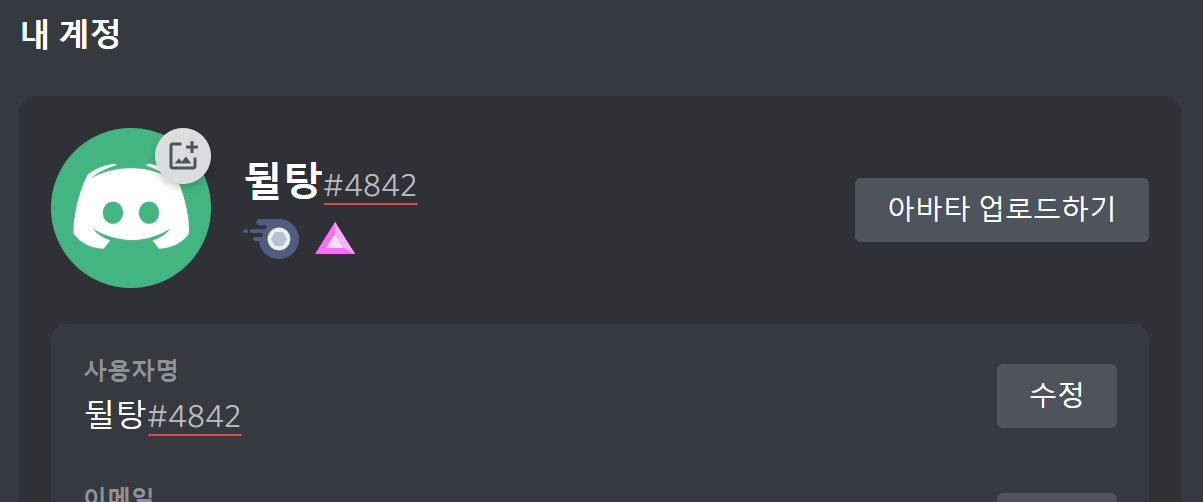
아니면 옆의 톱니바퀴를 눌러 사용자 설정에 들어가 사용자명 옆을 확인하시면 볼 수 있습니다.
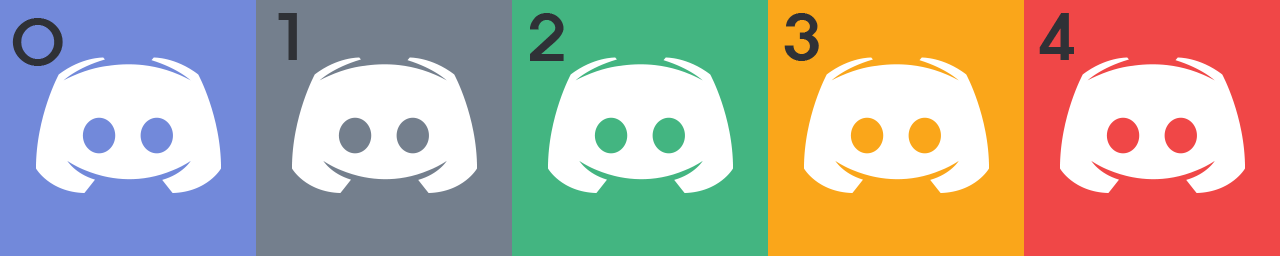
이 태그의 숫자를 5로 나누었을 때 나머지가 기본 아바타 색을 결정합니다. 0이면 파랑, 1이면 회색, 2면 초록, 3이면 노랑, 4면 빨강이 되죠. 지금 한 번 자신의 태그도 이 규칙이 적용되는지 확인해보세요.
따라서 태그를 바꾼다면 기본 아바타 색을 바꿀 수 있습니다. 기본적으로 태그는 니트로를 해야만 바꿀 수 있지만, 다른 방식으로도 바꿀 수 있습니다. 이에 대해서는 나중에 소개할게요.
하지만 아바타 색 하나 바꾸자고 태그를 바꾸는 것은 너무 복잡합니다. 그래서 그냥 기본 아바타와 똑같은 이미지를 아바타로 쓰는 것도 좋은 방법입니다.
기본 아바타 사진을 이용하기


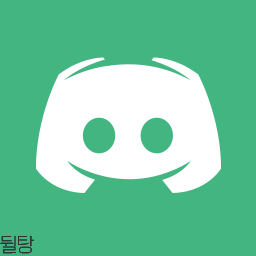


위의 사진중에 자신이 원하는 것 하나를 다운로드해주세요. (아바타 설정을 하면 구석의 글씨는 보이지 않으니 무시하셔도 좋아요)
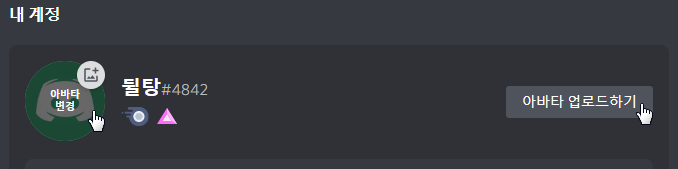
그 다음 사용자 설정에 들어가 내 계정에 있는 현재 아바타를 클릭하거나 오른쪽으로 아바타 업로드하기를 눌러주세요.
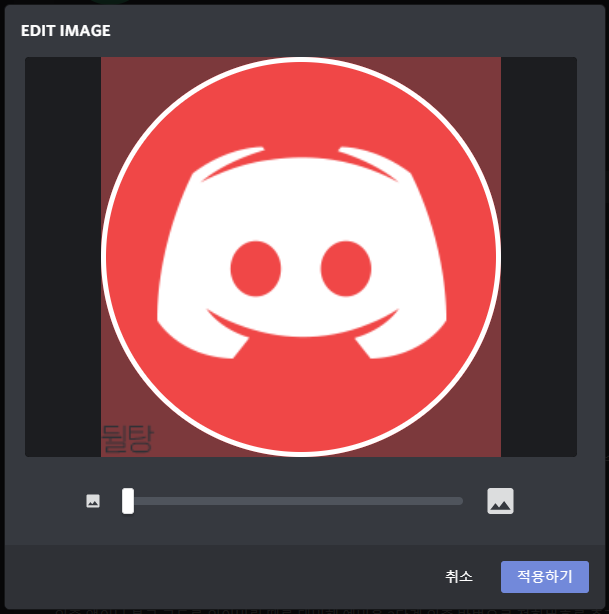
그 후 아까 다운로드하였던 사진을 선택해 아바타를 변경해주세요. 크기 변경은 하지 않고 적용하기를 눌러주세요.
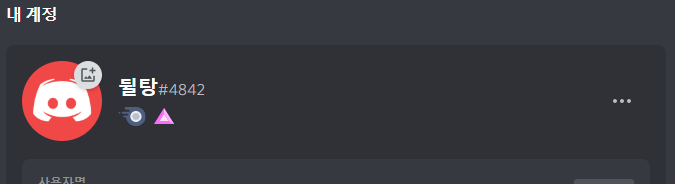
그럼 다음과 같이 아바타가 변경이 됩니다. 다시 원래 아바타로 되돌리고 싶으면 오른쪽에 있는 점 3개를 클릭한 다음 아바타 삭제하기를 눌러주시면 됩니다.
디스코드 프로필을 꾸미는 자세한 방법은 아래 글을 봐주세요!
👤 디스코드 프로필 꾸미는 법!
디코에서 사용자 프로필 설정을 해봅시다 디스코드에서는 위와 같이 내 프로필 사진(아바타)를 바꾸고, 배너를 바꾸며, 내 소개를 적는 등 프로필을 꾸며 나를 소개할 수 있습니다. 이번 시간
discordbot.tistory.com
마치며
혹시 자신만의 아바타(프사)를 만들고 싶으면 아래 글을 클릭해주세요!
🎨 움직이는 나만의 디스코드 아바타(프사)를 손쉽게 만들어봅시다!
자신만의 디코 프사를 제작해봅시다! 왼쪽은 아바타 메이커를 이용하여 만든 제 디스코드 아바타이고 오른쪽도 똑같은 방법으로 방금 만든 아바타입니다. 이런 식으로 아바타의 배경, 로고,
discordbot.tistory.com
또는 디스코드 아바타(프사)를 검색해서 다운로드받아 쓰고 싶으시면 아래를 봐주세요!
🪐 원하는 디스코드 프사(아바타)를 찾아봅시다! (움직이는 gif 프사도!) - pfps.gg
디스코드 아바타를 사이트에서 쉽게 찾고 적용시켜봅시다. 디스코드 프로필 사진을 무엇으로 정해야될지 고민되시면 프사 검색 사이트를 이용해보는 것은 어떤가요? pfps.gg는 여러 디스코드
discordbot.tistory.com
또 혹시 새로 바뀐 기본 아바타 사진이 궁금하면 아래를 봐주세요!
🔴 디스코드 새로운 기본 아바타(프사)의 색을 바꿔봅시다
새로운 디스코드 기본 아바타의 색을 바꾸고 싶으시나요? 혹은 옛날 아바타로 바꾸고 싶나요? 그러면 아랫글을 봐주세요. 디스코드의 기본 아바타의 색이 정해지는 기준 디스코드의 기본 아바
discordbot.tistory.com
🐱 디스코드 기본 캐릭터 프사(아바타) 모음!
디스코드 기본 캐릭터 아바타(프로필 사진) 사진 모음입니다! 디코 기본 캐릭터 프사는 새롭게 휴대폰에서 아이디를 만든 사람만 쓸 수 있었죠. 이전에 아이디를 만들어서 이 캐릭 프사를 쓰고
discordbot.tistory.com
디스코드 기본 로고가 살짝 큰 아바타(프사)
로고가 예전 아바타만큼의 크기를 가진 프사입니다! 워터마크는 적용되면 보이지 않으므로 그대로 쓰셔도 상관없습니다. 다른 디스코드 기본 아바타에 대해서는 아랫글을 봐주세요! 🔴 디스코
discordbot.tistory.com
디코 프로필 사진 색 바꾸기, 디코 기본 프로필 노란색, 회색, 파란색, 초록색, 빨간색. 디코 초록색, 파란색, 회색, 빨간색, 노란색 프로필, 이전 디스코드 기본 프사
또 언제든지 궁금한 내용이 있으면 댓글을 달아주시거나
화면 왼쪽 아래의 디스코드 아이콘을 누르면 실시간으로 답해드립니다!
(아이콘이 보이지 않는다면 에드블록을 꺼주세요)https://discord.link/feedbackblog
또 위 링크를 눌러 Feed & Back 서버에 들어오시면
블로그의 새 글을 알림 받고
디스코드, 디코봇 프로그래밍에 대해 질문할 수 있어요!
'디스코드 추가 사용 가이드 > 디스코드 잡지식' 카테고리의 다른 글
| 😊 디스코드 채널명에 이모지(이모티콘)를 넣어봅시다! (0) | 2021.05.26 |
|---|---|
| 🔴 디스코드 새로운 기본 아바타(프사)의 색을 바꿔봅시다 (2) | 2021.05.17 |
| 🎣 디스코드 가짜 입장 메시지, 부스트 메시지로 장난을 쳐봅시다! (2) | 2021.05.03 |
| 🎣 디스코드에 미리보기와 내용이 다른 장난 동영상을 뿌려봅시다! (0) | 2021.04.25 |
| 🤡 디코 기본 알림음 "띠링" 소리를 재미있게 바꿔봅시다! (2) | 2021.04.02 |





댓글